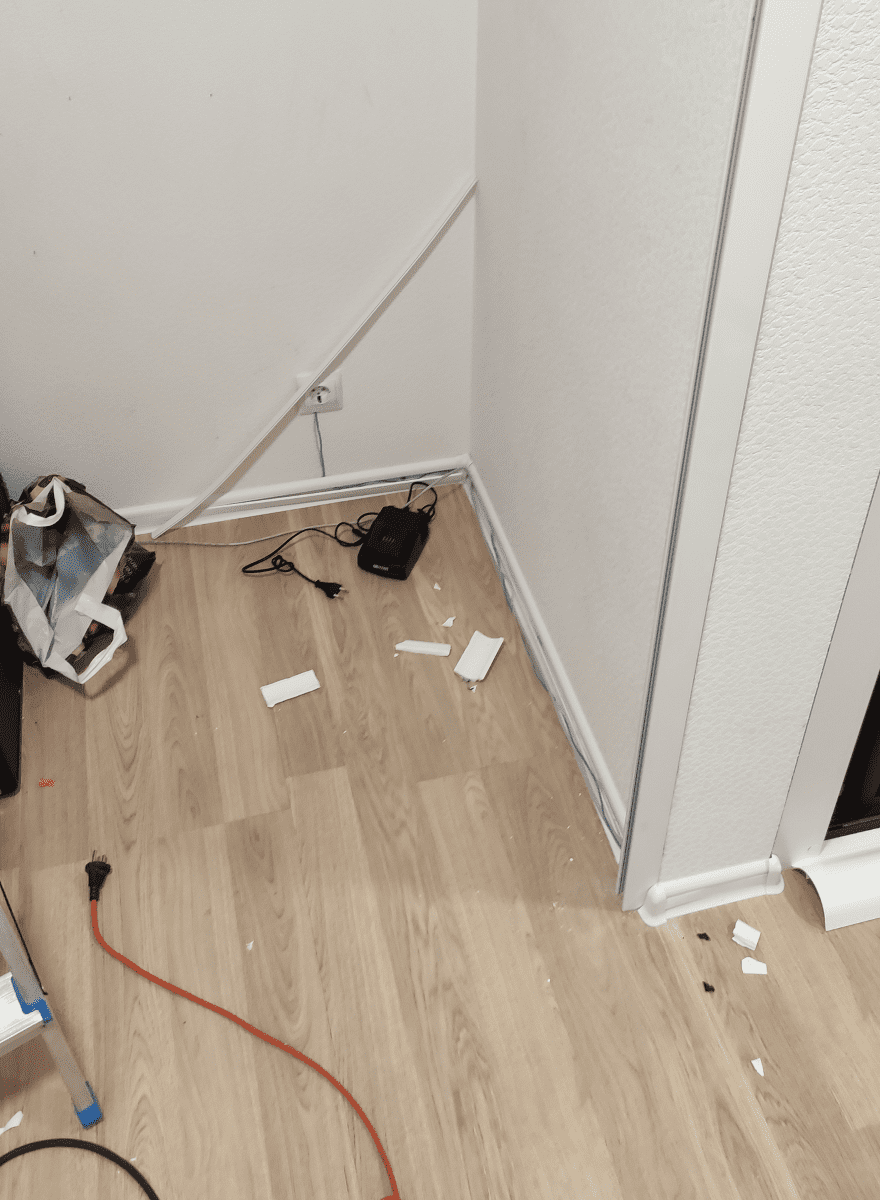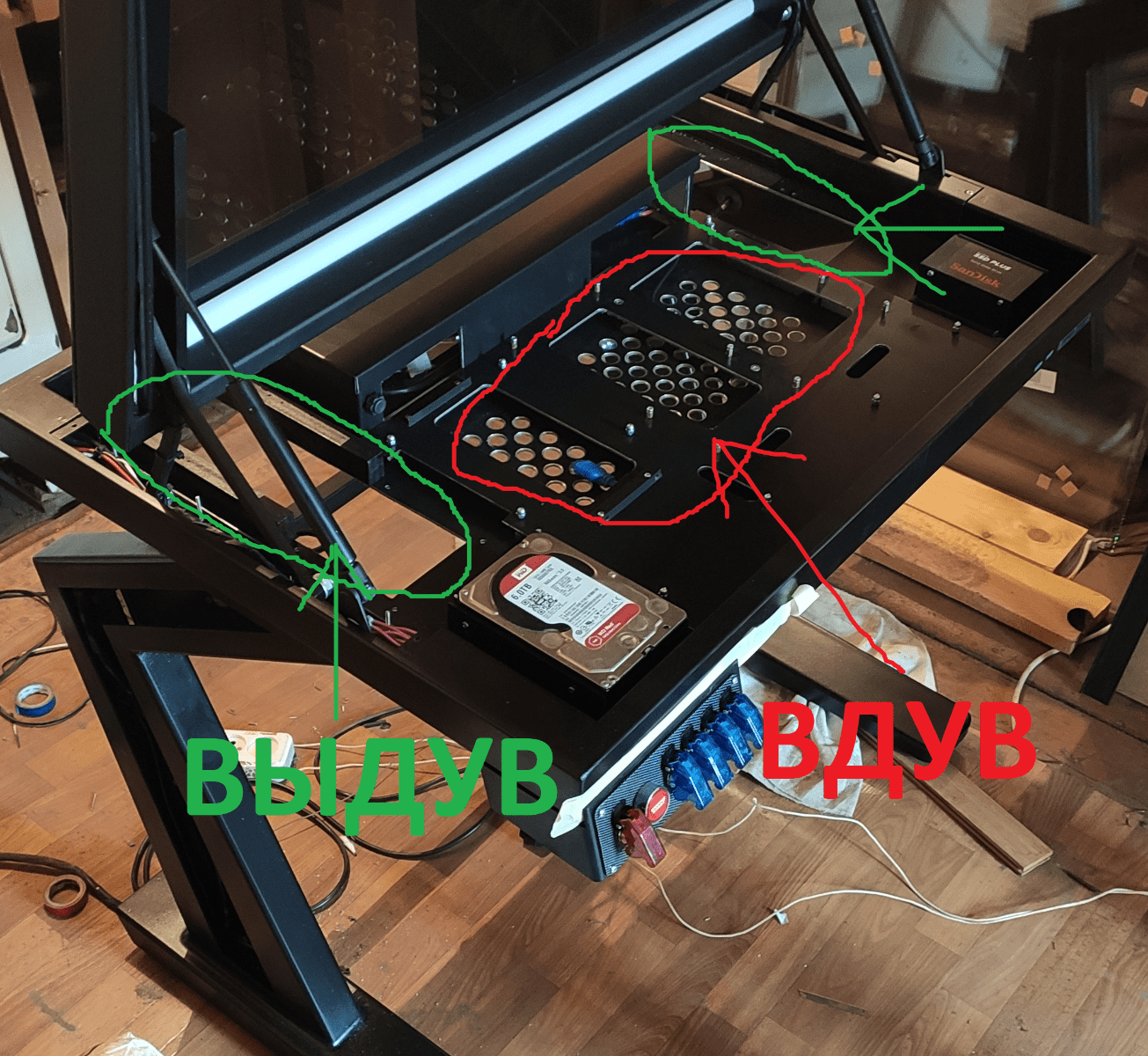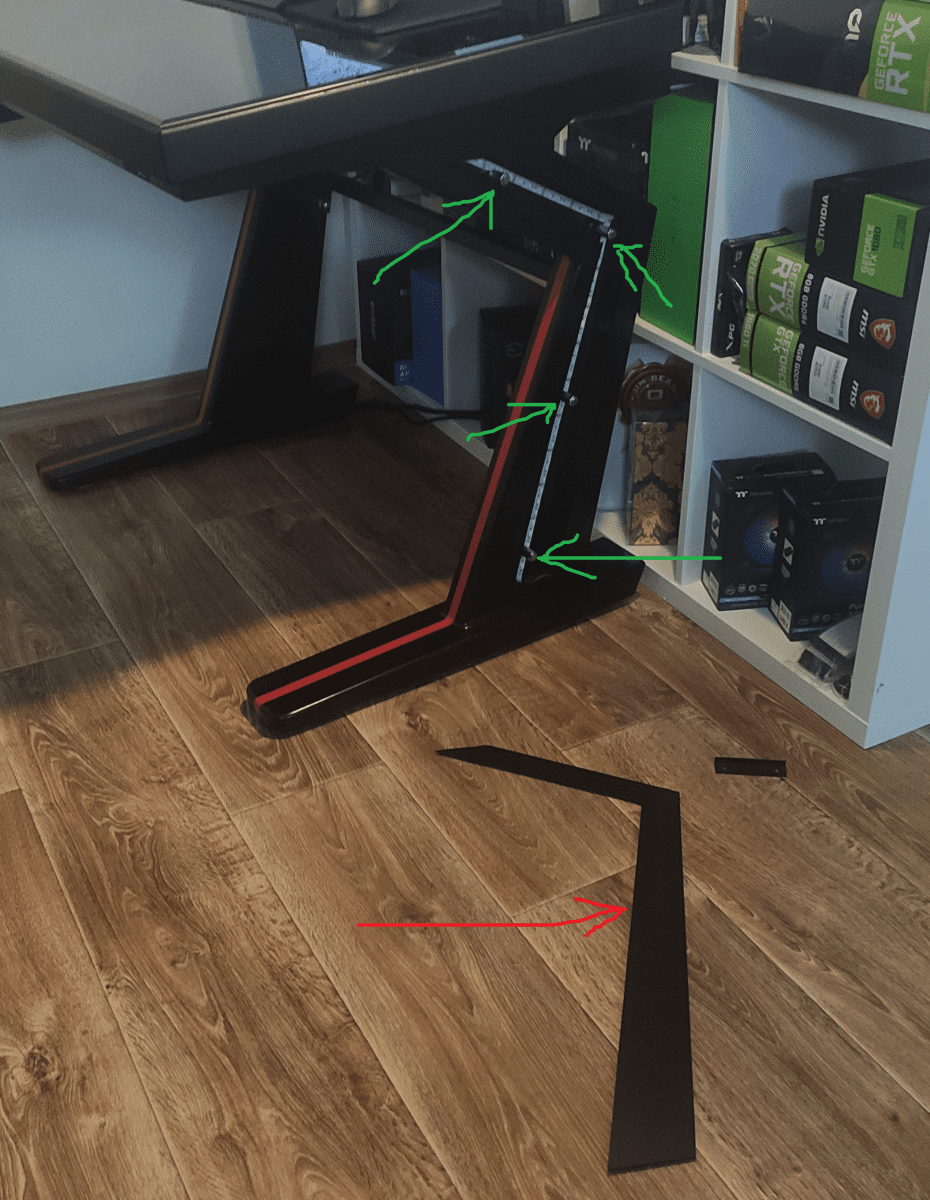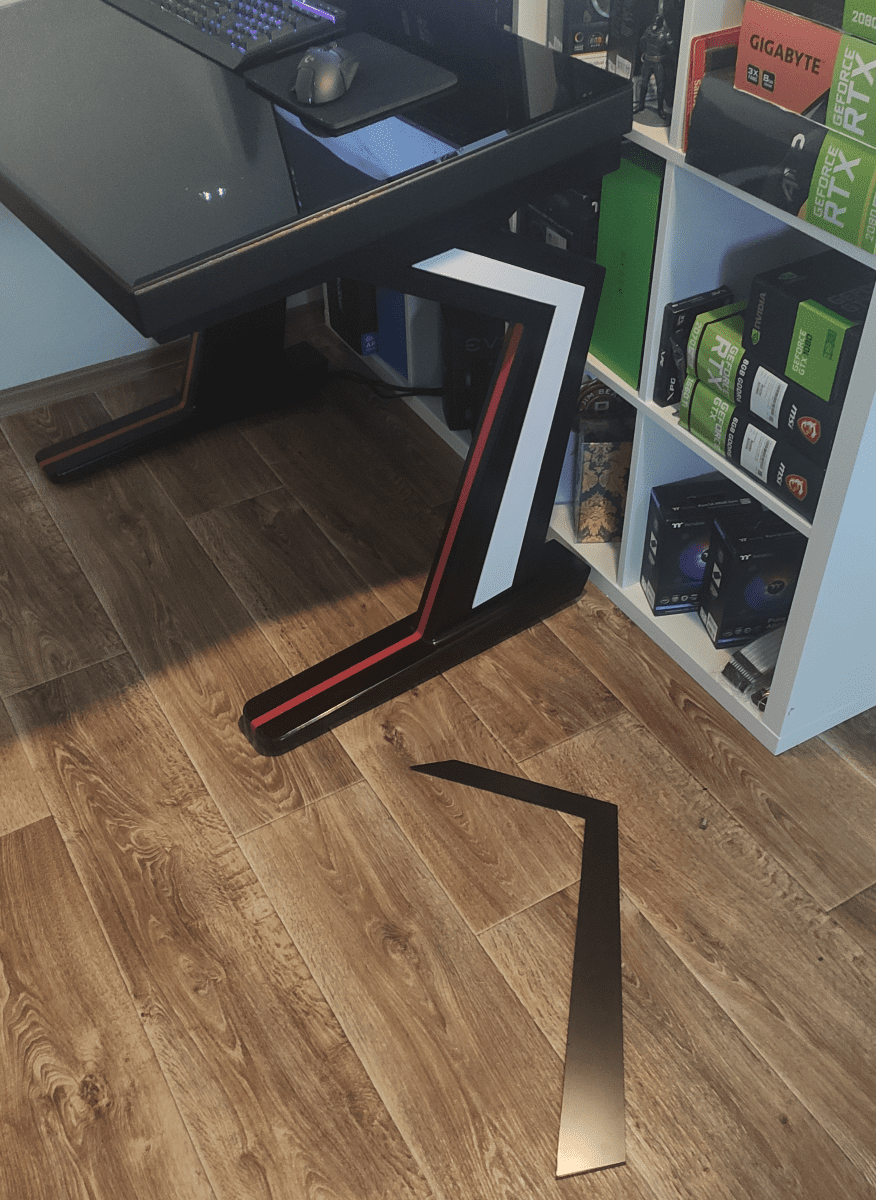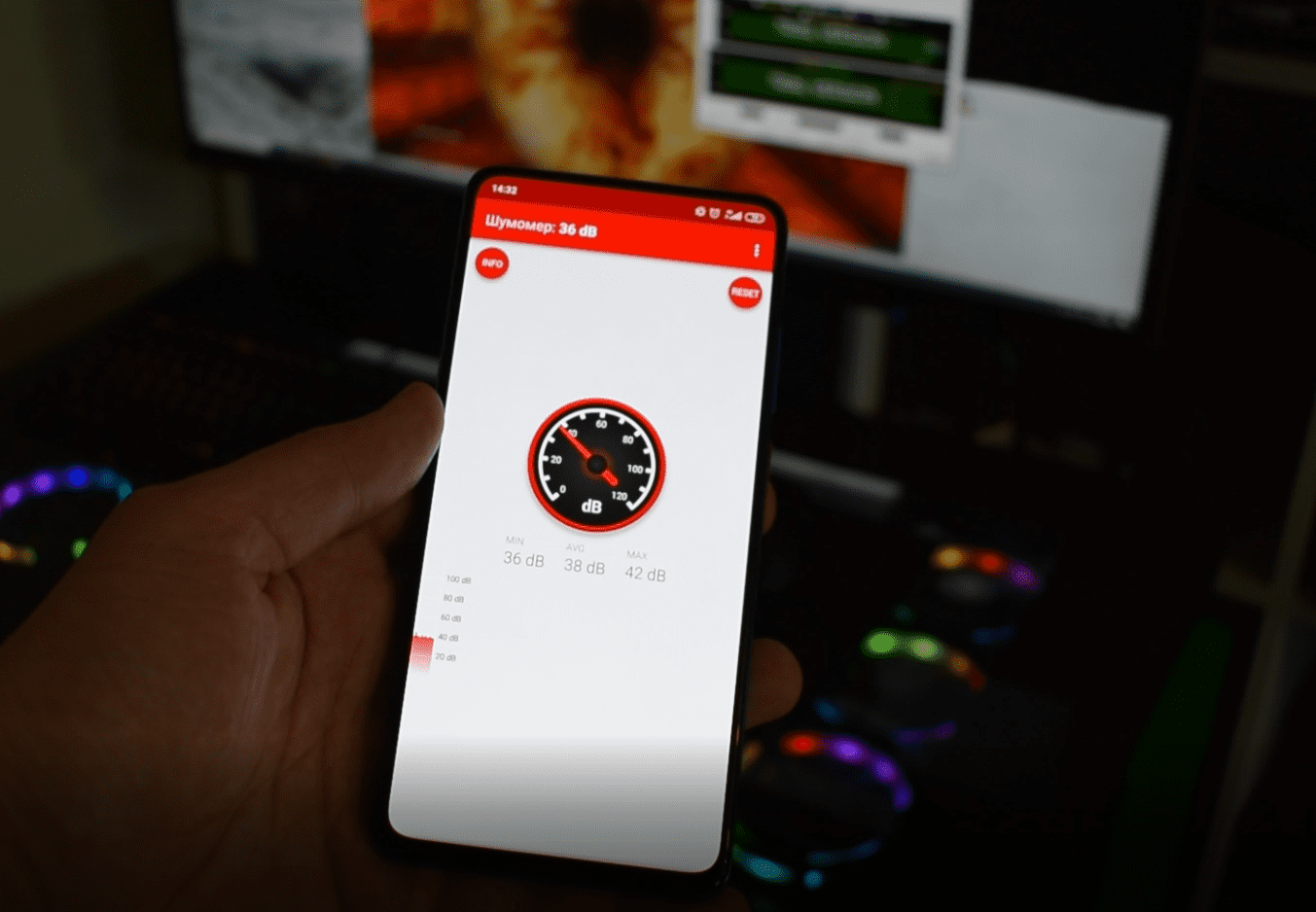Компьютерный стол с кабель менеджментом
Для чего нужен кабель-менеджмент и нужен ли он вообще? Такой вопрос задают многие «сборщики ПК с 100500 компами за спиной», и это меня, мягко говоря, расстраивает. Ошибка таких «горе-сборщиков» в плане отсутствия кабель-менеджмента со временем может сыграть злую шутку с компьютером. Каким образом – далее в статье.
Согласитесь, компьютер с таким "разведением" проводов имеет мерзотный вид? Фотография в свободном доступе.
Что такое кабель-менеджмент?
Говоря проще, кабель-менеджмент — это финальный этап сборки компьютера, в котором все кабеля (питания, информационные) «разводятся» по соответствующим технологическим отверстиям, и придают внутреннему пространству компьютера опрятный и эстетичный вид. Процесс этот сродни медитативному, и между прочим, имеет действительное влияние на состояние нервной системы – в это время на задний план уходит стресс, какие-то волнения (проверено лично на себе, причём неоднократно).
Увы, многие «сборщики» не занимаются грамотной разводкой проводов, просто собирая все провода в жгут и бросая всё так. Учитывая, что в наши дни подавляющее количество корпусов для ПК идёт с акриловой прозрачной боковой панелью, согласитесь, отсутствие грамотного разведения кабелей будет неприятным «бонусом».
Для чего нужен кабель-менеджмент?
Главное его предназначение – не в эстетике, как многие совсем неопытные пользователи и сборщики ПК могут предположить. На самом деле, грамотная разводка кабеля служит прежде всего для улучшения вентиляции, и устранению «наводок» по кабелям передачи данных (SATA как пример). Лишь в последнюю очередь это служит улучшению внешнего вида ПК.
Даже без подсветки внутренности компьютера с проведённым кабель-менеджментом будут выглядеть намного приятнее. Фотография в свободном доступе.
«Наводка» data-кабеля – это неслабое электрическое излучение, дающее помехи системам передачи данных. Как правило, возникают, когда сети и системы передачи данных находятся в опасной близости от мощных систем электропитания. К примеру, SATA-кабель может получать наводки, если его прижать к кабелю питания 24pin материнской платы. В свою очередь, это влияет на скорость передачи данных, и соответственно, на замедление работы компьютера.
Как правильно сделать кабель-менеджмент?
Большинство современных корпусов для компьютера оснащены технологическими шахтами для компьютерных проводов. Как правило, эти шахты находятся между боковой стенкой корпуса и пластиной для крепления материнской платы. Но незадача может возникнуть с другой стороны – кабели блока питания могут быть слишком толстыми для нормального размещения в этих шахтах.
Примерно так выглядит панель подключения модульного блока питания для компьютера. Изображение в свободном доступе.
Итак, с чего начинать? В первую очередь, с грамотного подбора корпуса и блока питания. Сегодня широкую популярность набирают модульные блоки питания – в таких моделях провода отсоединяются от БП и их можно как заменить на плоские, так и подключить лишь то количество, которое необходимо. Определившись с моделями, подбирайте остальную комплектушку и начинайте сборку.
Проводя кабель-менеджмент, запомните одну вещь – никаких болтающихся и свободно висящих проводов! Всё это как влияет на вентиляцию в компьютерном корпусе, так и портит внешний вид.
Складывая провода в шахте, не стоит их скручивать между собой – это будет занимать лишнее пространство и соответственно, затруднит установку боковой панели корпуса. Даже не думайте применять силу при установке боковой крышки – вы можете погнуть саму крышку, а также при чересчур сильном нажиме, повредить и материнскую плату при изгибе панели, на которой она установлена. При расположении проводов, старайтесь прокладывать их максимально компактно, даже если придётся занять всё пространство между пластиной крепления материнской платы и боковой стенкой корпуса. Также не пренебрегайте использованием пластиковых хомутов и стяжек при сборке ПК.
Вот такие копеечные пластиковые штуковины существенно облегчат жизнь при устройстве кабель-менеджмента. Фотография в свободном доступе.
Если вы используете SATA кабели, расположите их так, чтобы они не соприкасались с кабелями питания! Ведь вы не можете знать, насколько грамотно сделано экранирование SATA кабеля?
Полностью готовый кабель-менеджмент не мешает воздушным потокам равномерно циркулировать по корпусу ПК, охватывая нужные его части, не мешает открытию/закрытию боковых панелей, а также придаёт компьютеру весьма недешёвый вид даже в самом убогом корпусе. Согласитесь, стоящие факторы, чтобы потратить лишние 15-20 минут при сборке?
Заключение
Почему я не дал конкретных инструкций, ограничившись лишь общими фразами? Всё очень просто – разные корпуса, блоки питания, длина и толщина кабеля – здесь нужно учитывать все параметры, но общие рекомендации остаются общими для всех решений при сборке ПК. А как вы считаете – насколько необходим кабель-менеджмент при сборке ПК?
С вами был IT-джедай, а для развития канала – не поленитесь нажать на кнопку «Нравится» и подпишитесь на канал.
Кабель менеджмент рабочего стола
Разбросанные повсюду провода — это неудобно и неэстетично. Но самое главное, это небезопасно. К счастью, придумывать здесь ничего не требуется — уже давно изобретено подходящее решение, которым стал кабель-канал. Его особенно часто применяют в офисах, хотя зачастую он требуется в коммерческих учреждениях, в жилых домах и квартирах, на некоторых открытых площадках.
Возможно, ещё несколько лет назад кому-то показалось бы странным, что оптимизацию проводов будут выделять в отдельный вид работы. Но сегодня это вполне оправдывает усилия. Такая работа носит соответствующее название — кабель-менеджмент, то есть управление проводами. От того, как они будут располагаться, зависит эффективная и стабильная работа с оборудованием.
Почему нельзя располагать шнуры как придётся
В первую очередь это может быть опасно для людей. Причём, если речь идёт не об офисе, а о квартире или доме, где живёт семья с детьми, то детской безопасности такие «растяжки» угрожают больше всего. Но и взрослый человек в спешке запросто может споткнуться и травмироваться лишь из-за того, что провод оказался натянут поперёк дороги.
Кроме того, несоблюдение норм кабель-менеджмента угрожает работе устройств, будь то компьютеры, оргтехника или что угодно ещё. Случайно потянув или дёрнув за шнур, можно вызвать некорректное отключение, а иногда — даже выдрать шнур из прибора. Такие инциденты приводят к лишним тратам, провоцируют короткие замыкания, повреждают данные на запоминающих устройствах.
Наконец, если не предусмотреть лючок для кабелей и не расположить их правильно, то отдельные шнуры будут перепутываться друг с другом. А это точно не пойдёт им на пользу. Не говоря уж о том, что в самый ответственный момент подвинуть нужную технику ближе окажется попросту невозможно из-за «морского узла», который провода образовали между собой. Ещё один неприятный момент: перепутанные кабели собирают на себя пыль, так что говорить о гигиене не приходится.
Решение есть — недорогое, удобное и практичное
Кто-то, возможно, мечтает о временах, когда любая техника будет работать «по воздуху», в беспроводном режиме. Но пока технологии не дошли до этого, приходится иметь дело с тем, что есть. К тому же достаточно потратить немного времени и совсем уж немного денег, чтобы в дальнейшем не пришлось возвращаться к вопросам кабель-менеджмента в помещении.
Задача предельно проста: провода нужно расположить так, чтобы они не перепутывались, не перекрещивались, не натягивались и на сматывались в узел. Вручную этим можно заниматься очень долго, придумывая различные ухищрения. Однако с помощью кабель-канала, лючка, крепежей и ещё нескольких аксессуаров можно решить проблему гораздо быстрее.
Производитель всегда готов предложить различные варианты оптимизации пространства. Так, отличным дополнением к уже имеющейся электросети станет встраиваемая розетка, рассчитанная на нужное количество вилок. В таком случае можно будет подключить все устройства без ущерба друг для друга и пользоваться ими с комфортом.
Простые товары для создания порядка на рабочем столе: показываю, как работает кабель-менеджмент .
От проводов в современном доме не скрыться, не спрятаться. А что делать. 21 век. Хорошо, конечно, что сейчас много беспроводных технологий, но пока до нас полноценно они не дошли мы работаем по-старинке, и у нас с рабочего стола, как лианы в джунглях, свисают провода.
Вы знаете уже, что у нас рабочий кабинет вынесен на лоджию.
С первого взгляда возникает ощущение, что проводов у нас особо и нет. Но это только ощущение. Просто провода всегда были спрятаны за системным блоком. За ним все выглядело пару недель назад так.
А за системником — Федорино горе, странно, что ещё паутиной не покрылось. И все это вроде визуально глаза не мозолит. Однако нам это не нравилось. Особенно в плане уборки. Думаю девочки меня сейчас поймут. Но больше, чем мне, этот комок проводов не нравился моему любимому мужчине, ему нравится, когда ничего не мешает, когда все по полочкам разложено. И пару недель назад в нашем доме в первые прозвучало это слово: кабель-менеджмент .
Оказывается существует целая наука, которая только и занимается тем, что придумывает всевозможные способы упорядочивания всяких наших проводочков и кабелечков. Грубо говоря, кабель-менеджмент — это рациональная организация проводов.
Если в вашем доме по полу то тут то там разбросаны спагетти из проводов, то вам пора заняться кабель-менеджментом. Именно за этим делом я застукала одним поздним вечером свою вторую половинку. Ушла в гости к подружке, вернулась и сразу поняла, что дома что-то происходит. На полу в кухне картина маслом.
Я сразу поняла, что на лоджии что-то происходит. Обычно мы там белье сушим, а тут муж свою рабочую одежду постирал и разложил сушиться на полу в кухне. У нас теплый пол. Прохожу в комнату, затем на лоджию, а там мой мужчина лежит на полу, и повсюду разложены какие-то проводки и другие непонятные штучки. Кресло в угол уехало и место для сушилки заняло.
Оказывается, пока я была в гостях мужчина мой занялся делом и решил навести порядок в проводах. Стал на один вечер кабель-менеджером. Хотя с его усидчивостью и умением все упорядочивать он мог бы этим проводным менеджментом на хлеб зарабатывать.
Что он сделал?
Во-первых, он заменил системный фильтр.
Купил на меньшее количество гнезд, так как нам не нужен такой большой, какой был до внедрения системы кабель-менеджмента.
Во-вторых, фильтр прикрутил на саморезы к крышке стола снизу. После этого включил его в розетку и разобрал все провода, которые у нас есть в зоне рабочего стола и скрепил их.
Для скрепления проводов между собой были использованы кабельные органайзеры. Или ещё их называют кабельные стяжки. Мы из заказали на Джуме.
Удобная штука, идёт в рулончике. Стоит недорого, всего 200 рублей. Отлично скрепляет между собой провода. Ее работу вы видите и на фото выше и на всех, что я размещаю ниже.
Вот здесь нужно запомнить, что при скреплении проводов лучше сразу сделать категории: статичные и динамичные. Ну то есть те кабеля, которые всегда находятся в одном положении и те, которые могу двигаться. Например, если вы монитор не трогаете и он у вас всегда находится в одном положении, то можете смотать провод, по максимуму убрав длину. Но, если у вас клавиатура и мышка не беспроводные и периодически на столе двигаются, то здесь лучше оставить какой-то запас на движение. Мы с недавних пор перешли на беспроводную мышь и у нас на один провод меньше, а вот для клавиатуры, естественно, есть небольшой запас на движение. Также не забывайте про системник, который нужно передвигать для уборки.
После того, как скрепили провода переходим к следующему этапу. Здесь нам потребуется небольшие хомуты, которые можно купить в любом строительном магазине.
И площадки для хомутов.
Они самоклеящиеся, но мой мужчина, конечно, их прикрутил на маленькие саморезики. Для надёжности. Ну и дальше, все провода были скреплены хомутами и подвешены на площадках. Они самоклеящиеся, но мой мужчина, конечно, их прикрутил на маленькие саморезики. Для надёжности. Ну и дальше, все провода были скреплены хомутами и подвешены на площадках.
Столы с электроприводом
Стол с функцией запоминания 4 положений высоты. Поднимается от 70 до 118 см. Лучшее соотношение цены и качества.
Компактный стол на одной опоре прекрасно подходит для экономии пространства и создания небольших рабочих мест.

Пульт запоминания высоты на 4 положения. Регулировка 69-117 см. Оптимальный выбор комплектации и цены.
Электрорегулируемый стол с пультом запоминания высоты на 4 положения. Грузоподъемность 80 кг. Оригинальный дизайн опор.


Многофункциональный стол с запоминанием 4х положений и защитой от перегрузок. Максимальная высота 127 см.

Многофункциональный стол с запоминанием 4х положений и защитой от перегрузок. Максимальная высота 129 см.


Многофункциональный стол с запоминанием 2х положений и защитой от перегрузок. Максимальная высота 127 см.


Ergostol meeting UP располагается на опорах замкнутого типа. Подобная конструкция ножек придает столу отменную устойчиво.

Регулируемый по высоте переговорный стол
- Мотор в каждой колонне
- Высота: 61-126 см
- Грузоподъемность: 140 кг.
Электрорегулируемые столы
В удобной мебели, создающей комфортные условия при заполнении бланков, работе за компьютером и осуществлении манипуляций с документами, нуждаются различные учреждения. Ее использование способствует повышению КПД служащих, сохранению их здоровья, привлечению большего числа посетителей. Одним из востребованных мебельных предметов является стол с электроприводом, разнообразные модели которого представлены на нашем сайте.
Что это такое?
Спрос на столы-трансформеры с регулируемой высотой постоянно растет. Они позволяют работать в позиции «Сидя»/«Стоя», чередовать их по своему усмотрению. Ими оснащаются больницы, общеобразовательные заведения, реабилитационные центры, вокзалы, аэропорты, отделения связи, объекты социального назначения. Они незаменимы при претворении в жизнь проекта «Доступная среда», организации системы «Инклюзивного» (безбарьерного) образования для людей с ограниченными физическими возможностями.
Основу изделия составляют стойки-опоры с механизмом подъема, закрепленные в центральной части конструкции. Они изготавливаются из высокопрочных материалов, что исключает вероятность их повреждения. На них устанавливается столешница с пультом управления (кнопки «вверх/вниз»). Подъемное приспособление приводится в действие небольшими электромоторами, размещенными внутри опор. С его помощью столик за несколько секунд может подрасти или стать ниже.
Ассортимент на любой вкус
Производители предлагают разные виды этого типа обстановки.
- Оптимальным вариантом для инвалидов-колясочников может стать стол с микролифтом, оснащенный ножками повышенной прочности, способными выдерживать значительную вертикальную нагрузку. В его крышке предусмотрена эргономичная выемка, обеспечивающая перед ногами необходимое свободное пространство.
- Компактные одноопорные столики под ноутбук ― идеальный вариант для расстановки в небольшом офисном помещении или малогабаритной квартире. Их выпускают в двух версиях: с центральным расположением основания и смещенным к одному краю (закрепляющимся к стене).
- В разряд многофункциональных входят:
- Электрорегулируемые столы с тремя ножками-опорами. Посредством их создаются рабочие зоны для одновременного исполнения служебных обязанностей несколькими сотрудниками, проведения совещаний, конференций и других мероприятий.
- Подрастающие вместе с пользователем столы для размещения ПК и письма. На них можно установить пенал для письменных принадлежностей, навесную полку под учебники, перегородку, настольную лампу, крепления под системный блок, колесики и т.п.
Звоните и заказывайте! Весь товар сертифицирован. Безупречное качество и длительный срок службы гарантируются!
Компьютер в столе своими руками
Приветствую, Habr! Я фанат ПК в столе, давно ими занимаюсь и сегодня хочу показать вам свой новый проект.
Самый компактный и тонкий Компьютер в столе, что я делал.
![]()
Товарищ попросил изготовить для него ПК в столе, но с необычными габаритами и высокими требованиями.У него был уголок из которого он хотел сделать себе компактный, игровой сетап.
![]()
Габариты этой площади 93 на 160 см.
Пожелания клиента:
Габариты стола 92 на 65 см.
Внутри должно поместиться хорошее железо, с жидкостной системой охлаждения.Два радиатора по 360 мм.
Столешницу обтянуть цельным куском кожи.
На передней части столешницы два USB 3.0 и полноценный картридер.
Сзади еще добавить шестнадцать USB 3.0
Цвет черный матовый, красные полоски на ножках.
Добавить на столешницу док с кнопками.
Первая кнопка включает блок питания, вторая кнопка включает сам ПК, а остальные четыре кнопки для управления освещением в его комнате.
![]()
Я изготовил столешницу, по габаритам это 92 на 65 см.
Столешница с механизмом, стекло умеет подниматься и опускаться, чтобы легко заменить или обслужить комплектующие.
Изготовил направляющие для механизма и кожухи.
![]()
Придумал, как сделать съемный док с кнопками.
Основание будет крепиться снизу столешницы, а кабели от кнопок пускаем через внутренний кабель-канал. Клиент сможет легко заменить кнопки, если ему захочется чего-то нового.
![]()
Самое сложное это основание.
Минимальная площадь, но все должно поместится внутрь и хорошо охлаждаться.
1 и 2 это радиаторы по 360 мм, для охлаждения процессора и видеокарты.
3 и 4 это лотки под SSD и HDD.
5 это кожух для блока питания, Wi-Fi модуля, синхронизатора кабелей и контроллеров.
6 это фальш панель с материнской платой и видеокартой.
![]()
Решил сделать двойное дно, чтобы сделать кабель-менеджмент и спрятать все кабели.
![]()
Допустим в области питания 24 pin мы вырезаем кабель-канал и кабель прячем внутрь.
И так я делаю с каждым кабелем, что будет в этом компьютере, именно так получится создать чистоту и порядок внутри.
![]()
В самом основании много вентиляции.
Под материнской платой и видеокартой вдув холодного воздуха внутрь и по бокам, шесть кулеров отвечают за выдув горячего.
![]()
На изготовление ушло 25 дней.
![]()
Я поменял геометрию ножек в этой ревизии и добавил новую фишку.
Вставка в центре ножки теперь подсвечивается. Вживую, в темноте смотрится необычно, но мне по душе когда подсветки нет вообще.
![]()
Сами вставки я теперь делаю на магнитах и они съемные, их можно быстро заменить и обновить дизайн своего стола.
![]()
Изготовил черный стол, через год когда он тебе уже приелся, ты снял вставку в ножке и поменял ее на любую другую, тем самым легко обновил дизайн своего стола.
![]()
На передней части столешницы я установил два USB 3.0 и полноценный картридер.
![]()
И кнопочки для включения ПК и управление освещение в комнате, как и хотел мой товарищ.
![]()
Столешница обтянута цельным куском кожи, без единого стыка.
На ощупь получился очень приятный столик.![]()
Стол черного, матового цвета, на ножках красные полоски.
Угол наклона столешницы можно изменять.
![]()
Столешница поднимается и ты получаешь доступ ко всем комплектующим, их легко можно заменить или обслужить. Все сделано для максимального удобства.
![]()
Кронштейн изготовил под один монитор, он позволяет двигать монитор во всех плоскостях и не занимает место на столешнице.
![]()
Техническая часть.
Внутри установлен i9 9900K на материнской плате MSI Z390 GAMING PRO CARBON.
![]()
Для охлаждения процесора используется Thermaltake Floe Riing RGB 360 TT.
В AIDA 64 я получил 73-78 градусов, при самом тихом режиме работы кулеров.
Стеклянная столешница во время пиковой нагрузки на систему «нагрелась» до 27 градусов.
![]()
Шум при пиковой нагрузке (я одновременно включал AIDA64 и FurMark) составлял 35-38 дб.
Расстояние 40 см от стола.![]()
Стол доставлен к новому владельцу домой.
Вот его сетап на данный момент.
![]()
Скоро в этот уголок он установит дополнительное освещение, поменяет кресло и добавит полочек под девайсы.
Читайте также: